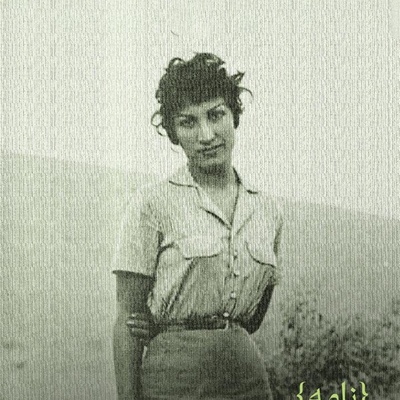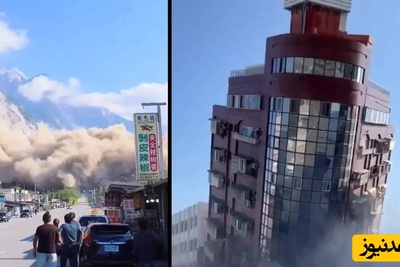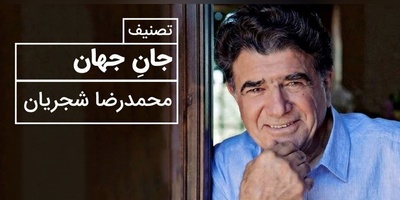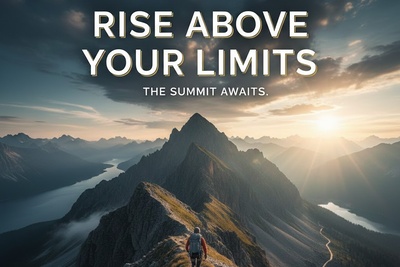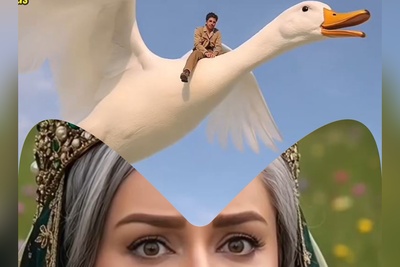Computer Scan جستجوی ویروس
سمت چپ بر روی گزینه Computer scan کلیک کنید . در قسمت Computer Scan چند گزینه برای جستجوی ویروس و بد افزار وجود دارد که به ترتیب توضح داده می شود.
با انتخاب گزینه Scan Your Computer تمام قسمت های مختلف سیستم مورد بررسی قرار می گیرد .
اگر بخواهید فقط یک قسمت خاص مورد اسکن قرار بگیرد از گزینه Custome scan استفاده می شود . کافیست گزینه های مورد نظر خود را انتخاب کرده و بر رویScan کلیک کنید تا مورد بررسی قرار بگیرد .
گزینه Removable media scan هم برای حافظه های اکسترنال (فلش مموری و هارد دیسک) همچنین لوح فشرده (CD , DVD) مورد استفاده قرار می گیرد .

به عنوان مثال پنجره زیر را مشاهده کنید . این نوع اطلاع رسانی زمانی نمایش داده می شود که محصول ESET شما یک فایل مخرب یا ارتباطات مخرب را شناسایی می کند که ممکن است به سیستم شما صدمه بزند. پارامتر تهدید، نام تهدیدی را که شناسایی شده نشان می دهد.
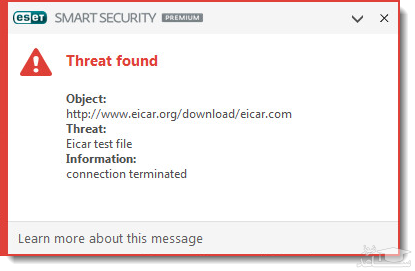
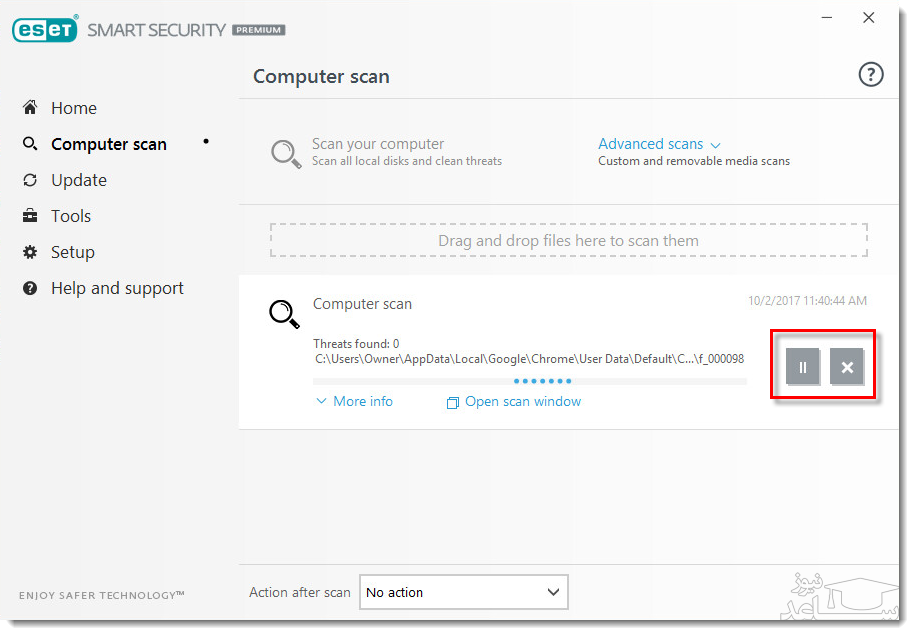
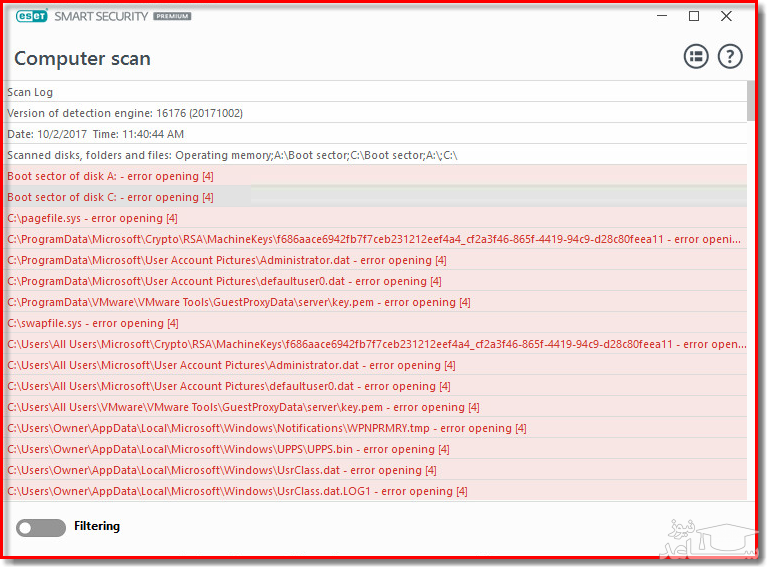
ولی اگر میخواهید به صورت دستی ویروسی را حذف کنید ابتدا بر روی منوی Tools → More tools کلیک کنید .
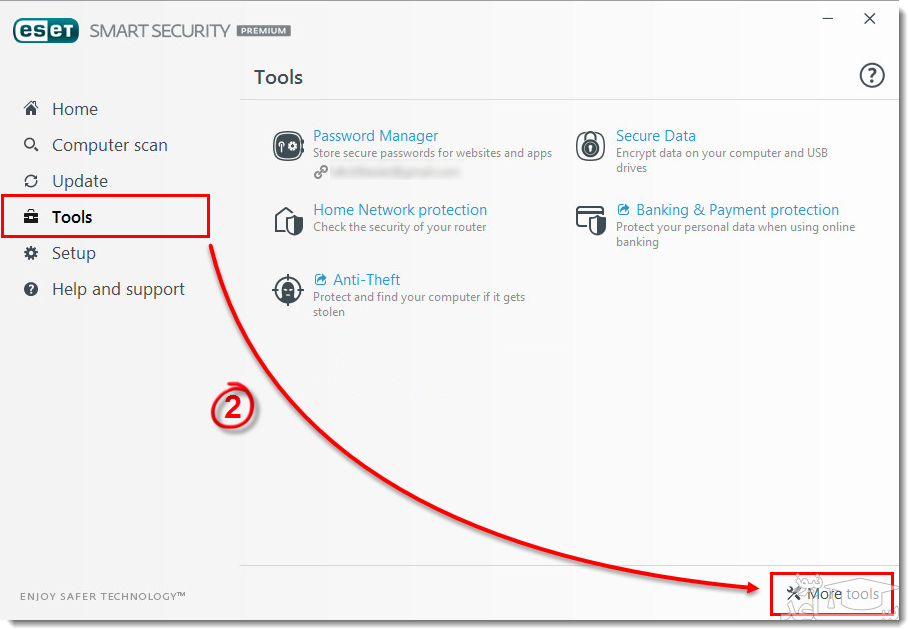
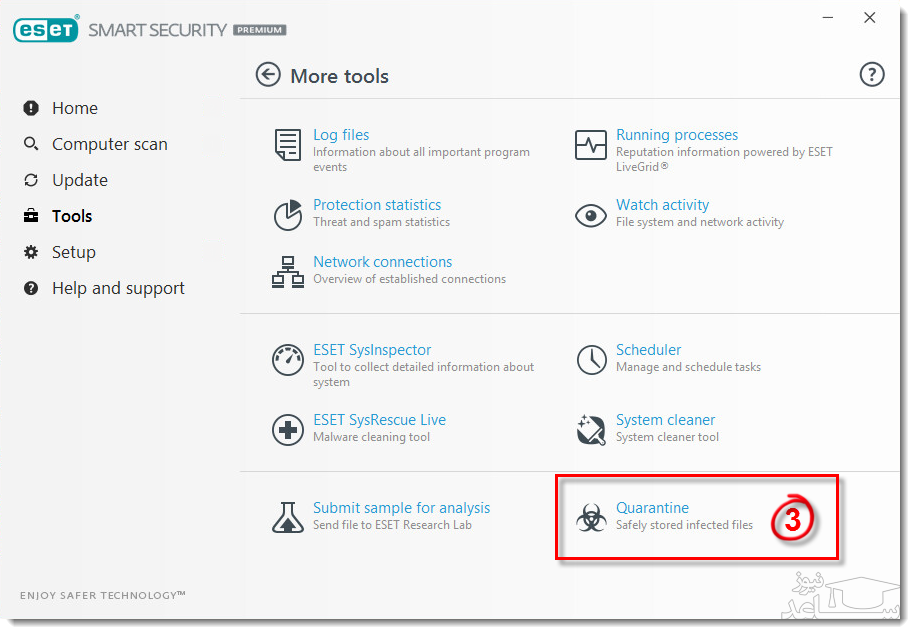
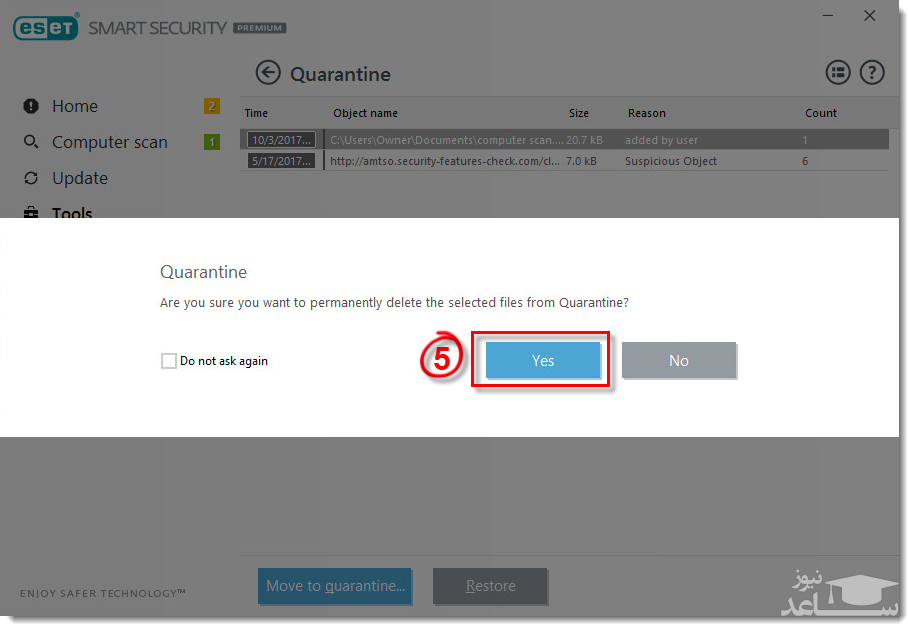
روش دوم
smart scan: اولین گزینه ای که در این بخش به چشم می خورد گزینه smart scan می باشد . با کلیک بر روی این گزینه سیستم شما به صورت هوشمند ویروس یابی می شود . در بخش smart scan یک گزینه هست به نام after all scans compter takes no action که با این گزینه می توانید مشخص کنید که بعد از اینکه اسکن تمام شد چه اتفاقی رخ دهد . مثلا می تونید مشخص کنید که کامپیوتر خاموش شود یا ریستارت شود و ...
custom scan: توسط این گزینه می توانید عمل اسکن و ویروس یابی کامپیوتر توسط آنتی ویروس نود32 رو سفارشی کنید . یعنی می تونید مشخص کنید که کجاهای سیستم اسکن شود و چه مسیرهایی ویروس یابی شود در این روش registry وboot شما نیز اسکن خواهد شد.
removable media scan: این گزینه زمانی فعال می شود که فلش و دستگاه های جانبی به سیستم وصل شود و برای ویروس یابی آنها مورد استفاده قرار میگیرد.
repeat last scan: این گزینه هم مشخص هست که آخرین ویروس یابی رو دوباره تکرار می کند. آموزش کامل و صحیح ویروس کشی با آنتی ویروس نود32 نحوه ویروس یابی پوشه و یا هر فایل دیگر: بعد از کلیک راست روی درایو، پوشه یا فایل مورد نظر اگر در این منو گزینه ی Scan with Eset Smart security را انتخاب کنیم ویروس کش شروع به اسکن کردن می کند و ویروس ها را پیدا کرده و با رنگ قرمز نشان می دهد. اما توجه کنید که این اسکن فقط ویروس ها را پیدا می کند اما آنها را پاک نمی کند حهت اسکن کردن و پاک کردن فایل ها باید مراحل زیر را انجام دهید. جهت اسکن و پاک کردن فایل ها بعد از کلیک بر روی پوشه یا درایو مورد نظر از قسمت Advanced options گزینه ی clean files را انتخاب کنید تا نرم افزار نود23 هم اسکن کند و هم ویروس های پیدا شده را پاک کند ویروس های پاک شده را با رنگ قرمز تیره نشان میدهد. آنتی ویروس nod32 در حین اسکن نام فایل هایی را نمایش داده می شود که با رنگ آبی هستند اینها ویروس نیستند بلکه این ها فایل هایی هستند که ویروس کش نتوانسته آنها را اسکن کند. بعد از پیداکردن فایلهای آلوده آنتی ویروس می خواد که یا Delete کنی یا clean یا یه گزینه دیگه هم که قرنطینه است. نکته: برای اسکن و ویروس کشی کامپیوتر خود حتما قبل از آن آنتی ویروس خود رو آپدیت کنید برای آپدیث کردن nod32 کافی است با مراجعه به صفحه اول سایت یوزر و پسورد نود نود32 را دریافت کرده و نرم افزار با اتصال به اینترنت آپدیت خواهد شد.


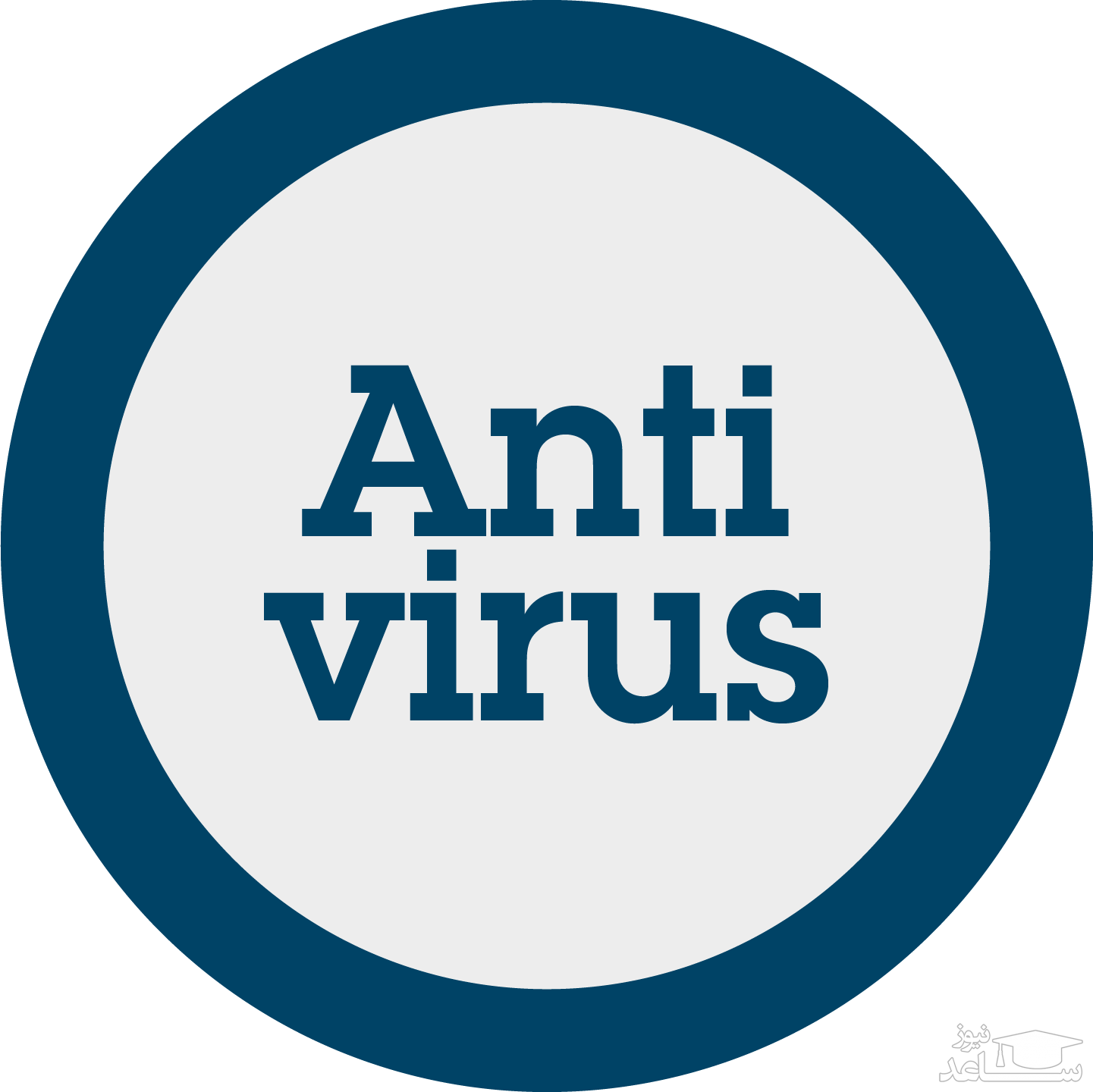
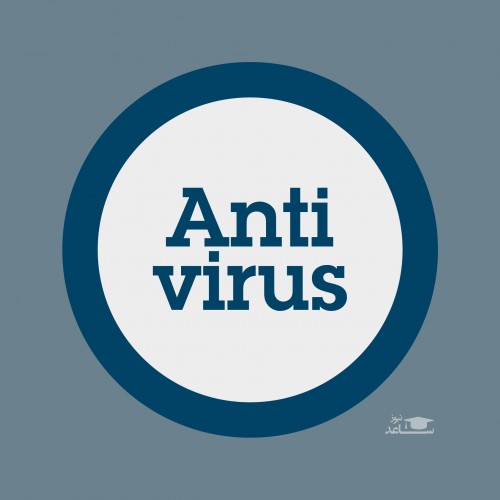 آموزش تصویری نصب و فعال سازی آنتی ویروس نود32
آموزش تصویری نصب و فعال سازی آنتی ویروس نود32